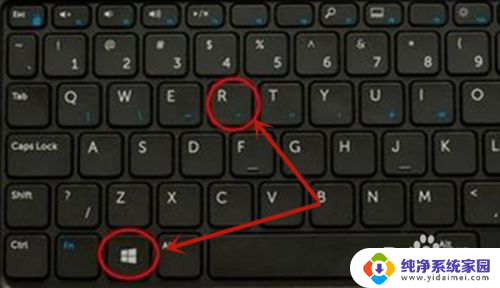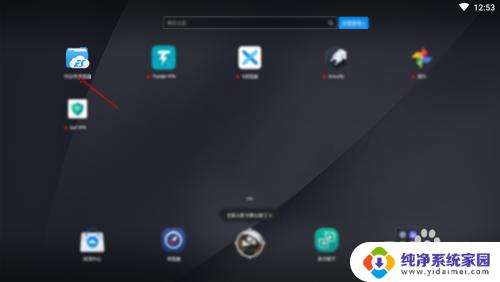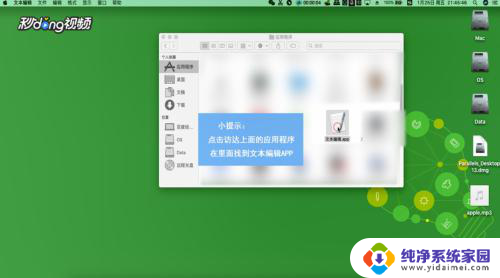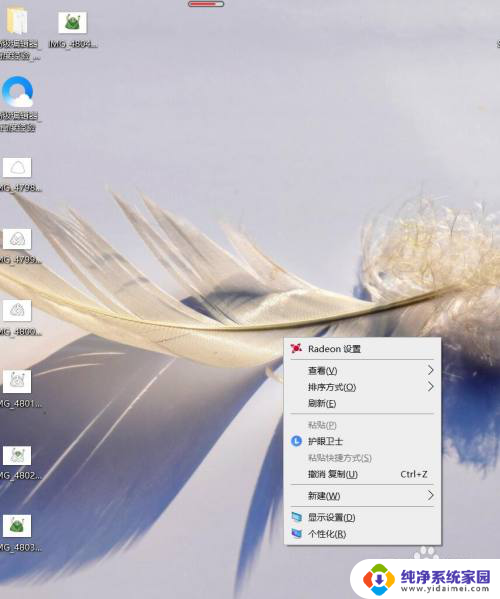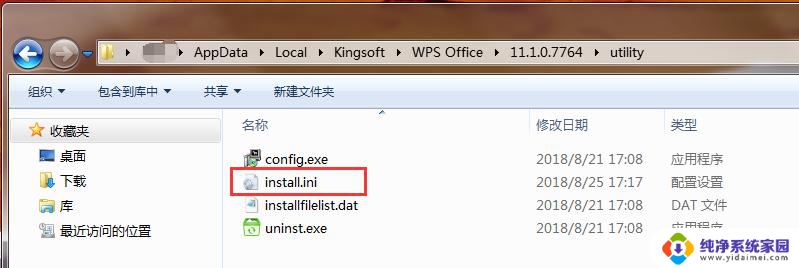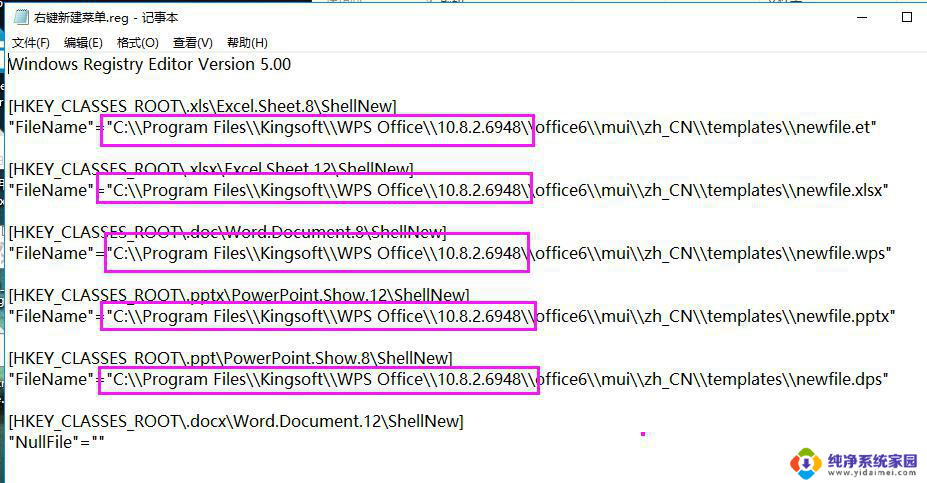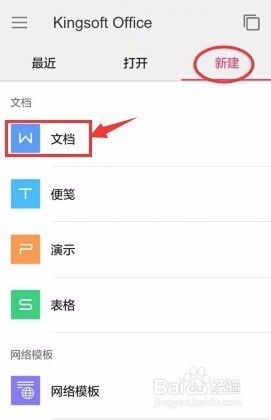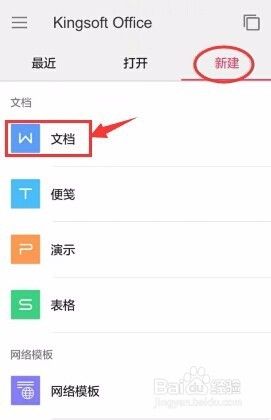电脑新建文本文档没有后缀怎么办? 手误新建文档没有后缀怎么办
更新时间:2023-08-28 17:53:26作者:xiaoliu
电脑新建文本文档没有后缀怎么办,在使用电脑时,我们常常会遇到一些小问题,比如新建文本文档时忘记为其添加后缀名,当我们手误或者不小心新建了一个没有后缀的文档时,可能会遇到一些困惑。没有后缀的文档在打开时往往会遇到无法识别的问题,让我们感到十分头疼。那么当我们遇到这种情况时,应该如何解决呢?下面我们来探讨一下。
具体方法:
1.在桌面的左下角,找到搜索符号。点击打开;
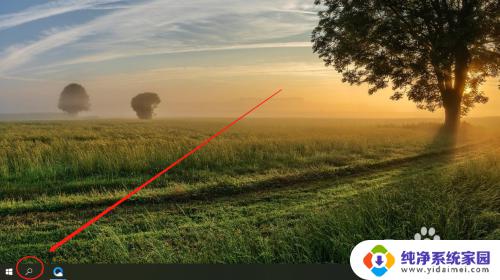
2.找到“文件资源管理器”,点击打开;
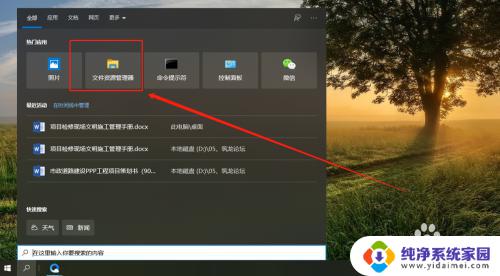
3.点击右上角的展开符号;
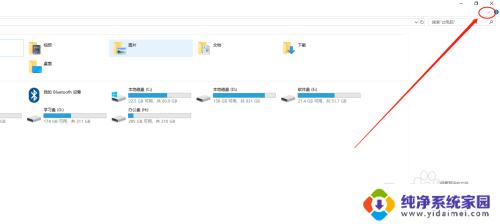
4.在“查看”中找到“选项”,点击打开;
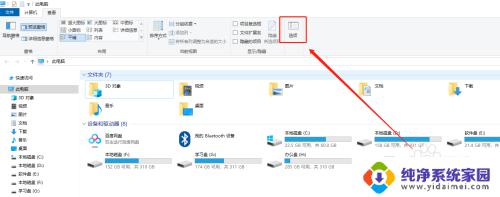
5.选择“查看”;
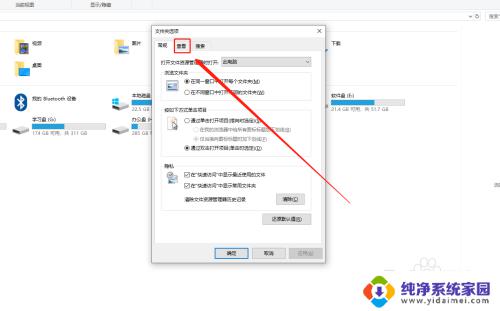
6.在下列的高级设置中找到“隐藏已知文件类型的扩展名”项;
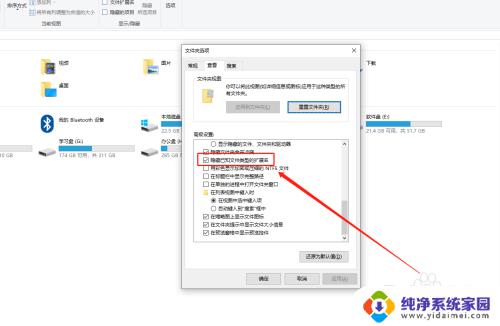
7.将勾选去掉,依次点击“应用”并“确定”;
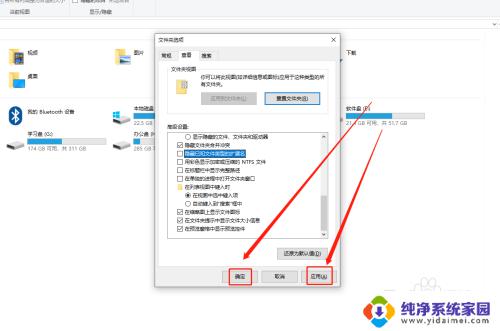
8.再回到桌面,即可看到新建的文档已经显示后缀的扩展名了。
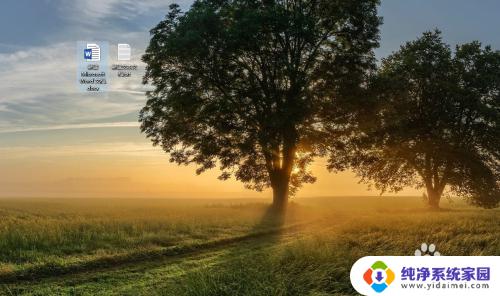
以上就是关于电脑新建文本文档没有后缀怎么办的全部内容,如有出现相同情况的用户可按照本文提供的方法解决。